您好,登录后才能下订单哦!
今天小编给大家分享一下Python+OpenCV怎么实现拖拽虚拟方块效果的相关知识点,内容详细,逻辑清晰,相信大部分人都还太了解这方面的知识,所以分享这篇文章给大家参考一下,希望大家阅读完这篇文章后有所收获,下面我们一起来了解一下吧。
1、openCV读取视频流、在每一帧图片上画一个矩形。
2、使用mediapipe获取手指关键点坐标。
3、根据手指坐标位置和矩形的坐标位置,判断手指点是否在矩形上,如果在则矩形跟随手指移动。
环境准备:
python: 3.8.8
opencv: 4.2.0.32
mediapipe: 0.8.10.1
注:
1、opencv版本过高或过低可能出现一些如摄像头打不开、闪退等问题,python版本影响opencv可选择的版本。
2、pip install mediapipe 后可能导致openCV无法正常使用,卸了重新下载,习惯了就好。
import cv2
import time
import numpy as np
# 调用摄像头 0 默认摄像头
cap = cv2.VideoCapture(0)
# 初始方块数据
x = 100
y = 100
w = 100
h = 100
# 读取一帧帧照片
while True:
# 返回frame图片
rec,frame = cap.read()
# 镜像
frame = cv2.flip(frame,1)
# 画矩形
cv2.rectangle(frame, (x, y), (x + w, y + h), (255, 0, 255), -1)
# 显示画面
cv2.imshow('frame',frame)
# 退出条件
if cv2.waitKey(1) & 0xFF == ord('q'):
break
cap.release()
cv2.destroyAllWindows()这是很基础的一步操作,此时我们运行这段代码,摄像头打开,我们会惊讶地看到自己英俊的脸庞,且左上角有个100*100的紫色矩形。
pip install mediapipe
此时可能出现一些问题,比如openCV突然用不了了,没关系,卸载了重新下。
mediapipe详细信息:Hands - mediapipe (google.github.io)
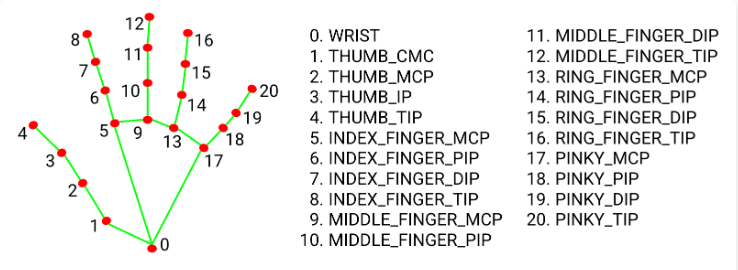
简单来说,它会返回给我们21个手指关键点的坐标,即它在视频画面的位置比例( 0~1 ),我们乘以对应画面的宽高,就能得到手指对应的坐标了。
本次用到食指和中指指尖,也就是8号和12号。
2.1 配置一些基础信息
import cv2 import time import numpy as np import mediapipe as mp mp_drawing = mp.solutions.drawing_utils mp_drawing_styles = mp.solutions.drawing_styles mp_hands = mp.solutions.hands hands = mp_hands.Hands( static_image_mode=True, max_num_hands=2, min_detection_confidence=0.5)
2.2 在处理每一帧图像时,加入
frame.flags.writeable = False frame = cv2.cvtColor(frame, cv2.COLOR_BGR2RGB) # 返回结果 results = hands.process(frame) frame.flags.writeable = True frame = cv2.cvtColor(frame, cv2.COLOR_RGB2BGR)
当我们在视频流中读取每一帧图片时,将其从BGR转为RGB供给mediapipe生成的hands对象读取,它会返回这张图片中手指关键点的信息,我们只需要继续对其作画,画在每一帧图片上。
# 如果结果不为空 if results.multi_hand_landmarks: # 遍历双手(根据读取顺序,一只只手遍历、画画) for hand_landmarks in results.multi_hand_landmarks: mp_drawing.draw_landmarks( frame, hand_landmarks, mp_hands.HAND_CONNECTIONS, mp_drawing_styles.get_default_hand_landmarks_style(), mp_drawing_styles.get_default_hand_connections_style())
2.3 至此步骤完整代码
import cv2
import time
import numpy as np
import mediapipe as mp
mp_drawing = mp.solutions.drawing_utils
mp_drawing_styles = mp.solutions.drawing_styles
mp_hands = mp.solutions.hands
hands = mp_hands.Hands(
static_image_mode=True,
max_num_hands=2,
min_detection_confidence=0.5)
# 调用摄像头 0 默认摄像头
cap = cv2.VideoCapture(0)
# 方块初始数组
x = 100
y = 100
w = 100
h = 100
# 读取一帧帧照片
while True:
# 返回frame图片
rec,frame = cap.read()
# 镜像
frame = cv2.flip(frame,1)
frame.flags.writeable = False
frame = cv2.cvtColor(frame, cv2.COLOR_BGR2RGB)
# 返回结果
results = hands.process(frame)
frame.flags.writeable = True
frame = cv2.cvtColor(frame, cv2.COLOR_RGB2BGR)
# 如果结果不为空
if results.multi_hand_landmarks:
# 遍历双手(根据读取顺序,一只只手遍历、画画)
# results.multi_hand_landmarks n双手
# hand_landmarks 每只手上21个点信息
for hand_landmarks in results.multi_hand_landmarks:
mp_drawing.draw_landmarks(
frame,
hand_landmarks,
mp_hands.HAND_CONNECTIONS,
mp_drawing_styles.get_default_hand_landmarks_style(),
mp_drawing_styles.get_default_hand_connections_style())
# 画矩形
cv2.rectangle(frame, (x, y), (x + w, y + h), (255, 0, 255), -1)
# 显示画面
cv2.imshow('frame',frame)
# 退出条件
if cv2.waitKey(1) & 0xFF == ord('q'):
break
cap.release()
cv2.destroyAllWindows()我们这个实验要求拖动方块,那肯定也有不拖动的时候,因此不妨根据上一步获取食指(8)和中指(12)指尖的位置,如果这俩离得近,我们就在他与方块重合的时候,根据手指的位置改变方块的坐标。
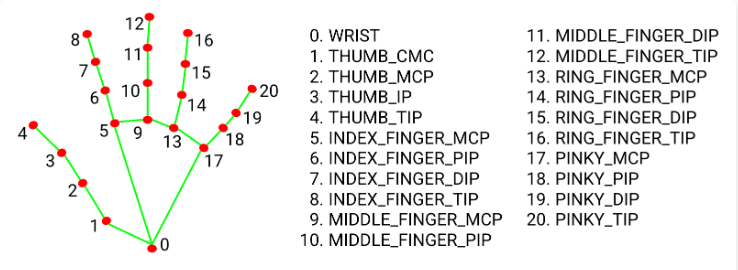
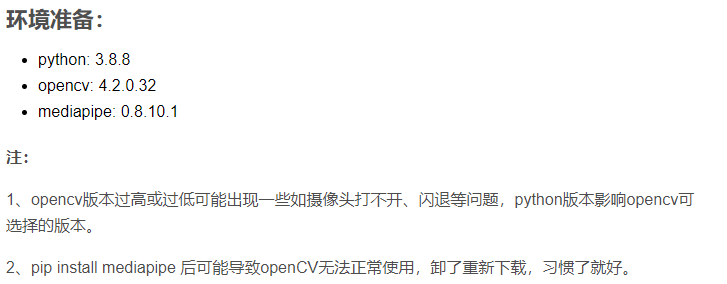
import cv2
import time
import math
import numpy as np
import mediapipe as mp
# mediapipe配置
mp_drawing = mp.solutions.drawing_utils
mp_drawing_styles = mp.solutions.drawing_styles
mp_hands = mp.solutions.hands
hands = mp_hands.Hands(
static_image_mode=True,
max_num_hands=2,
min_detection_confidence=0.5)
# 调用摄像头 0 默认摄像头
cap = cv2.VideoCapture(0)
# cv2.namedWindow("frame", 0)
# cv2.resizeWindow("frame", 960, 640)
# 获取画面宽度、高度
width = int(cap.get(cv2.CAP_PROP_FRAME_WIDTH))
height = int(cap.get(cv2.CAP_PROP_FRAME_HEIGHT))
# 方块初始数组
x = 100
y = 100
w = 100
h = 100
L1 = 0
L2 = 0
on_square = False
square_color = (0, 255, 0)
# 读取一帧帧照片
while True:
# 返回frame图片
rec,frame = cap.read()
# 镜像
frame = cv2.flip(frame,1)
frame.flags.writeable = False
frame = cv2.cvtColor(frame, cv2.COLOR_BGR2RGB)
# 返回结果
results = hands.process(frame)
frame.flags.writeable = True
frame = cv2.cvtColor(frame, cv2.COLOR_RGB2BGR)
# 如果结果不为空
if results.multi_hand_landmarks:
# 遍历双手(根据读取顺序,一只只手遍历、画画)
# results.multi_hand_landmarks n双手
# hand_landmarks 每只手上21个点信息
for hand_landmarks in results.multi_hand_landmarks:
mp_drawing.draw_landmarks(
frame,
hand_landmarks,
mp_hands.HAND_CONNECTIONS,
mp_drawing_styles.get_default_hand_landmarks_style(),
mp_drawing_styles.get_default_hand_connections_style())
# 记录手指每个点的x y 坐标
x_list = []
y_list = []
for landmark in hand_landmarks.landmark:
x_list.append(landmark.x)
y_list.append(landmark.y)
# 获取食指指尖
index_finger_x, index_finger_y = int(x_list[8] * width),int(y_list[8] * height)
# 获取中指
middle_finger_x,middle_finger_y = int(x_list[12] * width), int(y_list[12] * height)
# 计算两指尖距离
finger_distance = math.hypot((middle_finger_x - index_finger_x), (middle_finger_y - index_finger_y))
# 如果双指合并(两之间距离近)
if finger_distance < 60:
# X坐标范围 Y坐标范围
if (index_finger_x > x and index_finger_x < (x + w)) and (
index_finger_y > y and index_finger_y < (y + h)):
if on_square == False:
L1 = index_finger_x - x
L2 = index_finger_y - y
square_color = (255, 0, 255)
on_square = True
else:
# 双指不合并/分开
on_square = False
square_color = (0, 255, 0)
# 更新坐标
if on_square:
x = index_finger_x - L1
y = index_finger_y - L2
# 图像融合 使方块不遮挡视频图片
overlay = frame.copy()
cv2.rectangle(frame, (x, y), (x + w, y + h), square_color, -1)
frame = cv2.addWeighted(overlay, 0.5, frame, 1 - 0.5, 0)
# 显示画面
cv2.imshow('frame',frame)
# 退出条件
if cv2.waitKey(1) & 0xFF == ord('q'):
break
cap.release()
cv2.destroyAllWindows()以上就是“Python+OpenCV怎么实现拖拽虚拟方块效果”这篇文章的所有内容,感谢各位的阅读!相信大家阅读完这篇文章都有很大的收获,小编每天都会为大家更新不同的知识,如果还想学习更多的知识,请关注亿速云行业资讯频道。
免责声明:本站发布的内容(图片、视频和文字)以原创、转载和分享为主,文章观点不代表本网站立场,如果涉及侵权请联系站长邮箱:is@yisu.com进行举报,并提供相关证据,一经查实,将立刻删除涉嫌侵权内容。